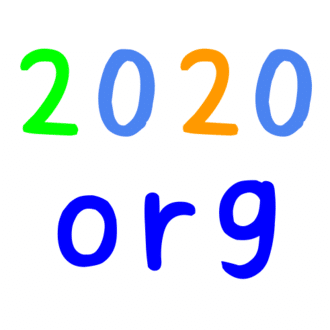note の記事を書くときに ❛みんなのフォトギャラリー❜ で見出し画像を探してもあまりいい画像が見つからなかったりしますよね…
こんにちは。
2020org です。
今回は、note に記事を書くときに使う見出し画像を ❛みんなのフォトギャラリー❜で探してもあまりいい画像が見つからなかったりしたことはありませんか?
きっと、あるでしょう。
そんな時、皆さんは、どうしてますか?
おそらく、どうにかして、見出し画像は作っていると思います。
そこで、今回は、見出し画像を上手く作る方法を、紹介します。
他に良い作り方を知っている方は、コメント欄もしくは、twitterのDM(@2020org_org)に、お送りください。
ということで、みんなのフォトギャラリーからいい画像が見つからなかったとき、私が、どのようにしているかを紹介させていただきます。
この記事を見て、実践していただければ幸いです。
補足
Canvaで作成した画像が、直接使えるようになったことは、知っていますか。
知らない人もいると思いますが、この記事では、このことについても取り扱おうと思います。
ついでに言っておきますが、この機能が導入される前から書いてましたので、少しこの記事の見出し画像を作ろうと思って、Canvaを使って、画像を作ってみました。(その作った写真が上の画像です)
とっても、作りやすい!
とにかく、簡単でした。
ちなみに、この画像は、約3分程度で作りました。
また、パソコン以外の端末では、Canvaが使えないようです ((+_+))
iPadでは、googleなどのホームページは、デスクトプ版サイトが表示されているので、Canvaは、使えるかもしれませんが…!(^^)!
※スマホでも、使えました。
方法① 画像作成&編集ツールを使う
めんどくさいんで、あまり書きませんが、はっきり言って、作成、編集ツールとは、離れてしまいますが、やはり、Canvaは、便利です。
Canvaを、お勧めします。
方法② google driveを使う
google driveを使う方法に、以下の方法があります。
google プレゼンテーションを使う
※これ以外のgoogle driveを使った方法もあるのですが、プレゼンテーション以外で作ってしまうと、見栄えが地味になり、逆に記事を読みたくなくなる可能性だってあるんです。ですから、google driveを使う方法の中では、一番いいと思います。
まあ、簡単に作れると思います。でもね、テンプレートが、少なめなので、ありがちな見出しになってしまいます。
※あんまりおすすめはしません。
やはり、Canvaが、一番です。
まあ、時間があったら、一例も公開しようかなってところです。
方法③ 著作権フリー素材を使う
著作権フリー素材を無料で、公開しているサイトには、以下があります。
・写真AC
・イラストAC
・足成
この記事は、Canvaが、使えるようになる前に書いていました。
当初の予定と、変更して、公開しています。
まとめ
やはり、Canvaが、一番です。
canvaは、デザインを作ることを目的としているので、テンプレートも多めです。
ぜひ、この機会に、canvaで、見出し画像を作ってみてくださいね!
2021年 1月 5日 初版作成
〃 12月19日 2 版作成
いいなと思ったら応援しよう!